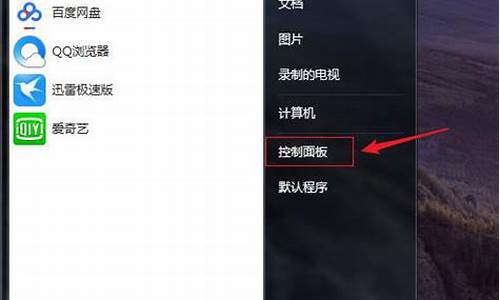电脑时钟不准怎么办-电脑系统时钟不准了怎么调
1.电脑时间不准为什么?win10时间不准怎么调整
2.为什么我的电脑时间老是不对
3.我的电脑系统的时间经常走慢,怎么办?
电脑时间不准为什么?win10时间不准怎么调整

电脑安装上win10系统后时间都是正确的,但不知是什么原因就会变快或者变慢,容易导致我们错过一些重要的事情,更为严重的会造成某些软件无法运行。很可能是电脑主板中的电池没有电了造成的,不管什么原因,小编这里给大家介绍一下win10时间不准的调整方法。
具体方法如下:
1、鼠标点击开始菜单右下角时钟文字,点击更改日期和时间设置。
2、点击更改时间和日期按钮。
3、在此对话框中手动设置时间,点击确定完成。
方法二:自动设置
在联网的情况下可以自动获取时间。
1、首先执行方法一中的第一步,在对话框中选择Internet时间页签,然后点击更改设置按钮。
2、勾选与Internet时间服务器同步,点击立即更新。服务器下拉列表中的时间服务器地址可以任选。
3、更新完毕,显示同步成功。
关于win10时间不准的问题介绍到这里,简单几个操作之后,系统时间变得准确了。
为什么我的电脑时间老是不对
电脑时间不能同步、电脑时间同步出错、电脑时间不同步、电脑时间同步不了的解决步骤:
(小窍门:将日期和时间调整为接近当前,将可以避免电脑时间不能同步或进行同步时出错的问题)
(在开始下面的设置之前,小编建议将“自动与Internet时间服务器同步”下方的服务器更改为IP:210.72.145.44 ,这是中国国家授时站的IP地址,同步成功率为99%)
第一步:校准时区,鼠标双击任务栏右下角时间栏或右键单击时间选择“调整日期/时间”——>在弹出的“日期和时间属性”窗口中选择“时区”选项卡——>将时区选择为“(GMT+08:00)北京,重庆,香港特别行政区,乌鲁木齐”——>点击“应用”,不要关闭“时间和日期属性”窗口;
第二步:在“日期和时间属性”窗口中选择“时间和日期”选项卡——>尽量将日期和时间调整为当前日期和时间,尽量接近,否则可能导致提示“链接PRC服务器不可用”的问题——>再选择“Internet 时间”选项卡——>将“自动与Internet时间服务器同步(S)”前面打上勾——>点击“确定”退出;
第三步:点击“开始”菜单——>选择“运行”——>输入“services.msc”(不含引号)——>在弹出的“服务(本地)”窗口中下拉滑动条,找到“Windows Time”服务——>右键点击“Windows Time”服务,选择“启动”——>关闭“服务(本地)”窗口;
第四步:双击任务栏右下角时间栏——>选择“Internet 时间”选项卡——>点击“立即更新”——>如仍然提示“进行同步时出错”,可以将服务器更改为“210.72.145.44”(中国国家授时站服务器IP地址)或者点击服务器中的向下箭头,选择“Time.nist.gov”——>再尝试点击“立即更新
我的电脑系统的时间经常走慢,怎么办?
一、电脑的系统时间经常走慢的原因
电脑的时间,是安装在CMOS芯片中的一个电子时钟来控制的,任何一个时钟,都不可能绝对的精准,长年累月下去,它就会产生误差,随着运行的时间越长,它的误差就会越来越大。
二、系统时间误差的解决方法
(一)手动调整
手动调整适用于没有网络的电脑单机,具体方法是:
1、右键任务栏中时间----调整日期/时间,如下图:
2、点击更改日期和时间,如下图:
3、更改具体的日期和时间,如下图:
4、最后点击确定。
(二)通过网络自动校正系统时间,具体方法是:
1、右键任务栏中时间----调整日期/时间。
2、点击internet时间,如下图:
3、勾选与internet时间时间服务器同步,如下图:
声明:本站所有文章资源内容,如无特殊说明或标注,均为采集网络资源。如若本站内容侵犯了原著者的合法权益,可联系本站删除。